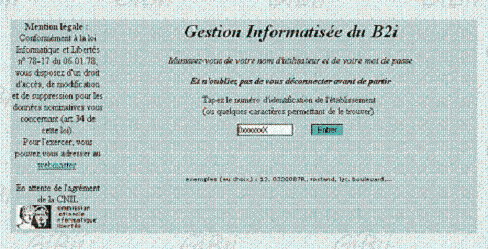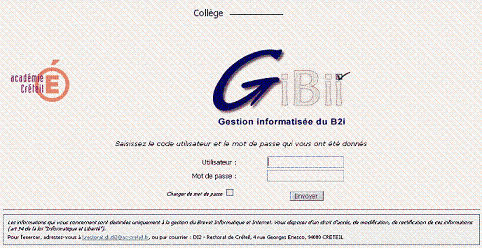GiBii:QuestionsEleves
Un article de Ressources Cecoia.
| Version du 24 janvier 2007 à 15:48 (modifier) Admin (Discuter | contributions) (→Comment faire pour me connecter à Gibii?) ← Différence précédente |
Version du 24 janvier 2007 à 15:50 (modifier) Admin (Discuter | contributions) Différence suivante → |
||
| Ligne 12: | Ligne 12: | ||
| *Puis, l'identifiant et le mot de passe que le professeur vous aura donné. La plupart du temps il est de la forme "ppp.nnn" où ppp représente les trois premières lettres de votre prénom et, séparées par un point, nnn les trois premières lettres du nom. On peut le changer si l'administrateur l'a autorisé. Il faut se faire confirmer cela par le professeur responsable de GiBii. On a alors la page suivante: | *Puis, l'identifiant et le mot de passe que le professeur vous aura donné. La plupart du temps il est de la forme "ppp.nnn" où ppp représente les trois premières lettres de votre prénom et, séparées par un point, nnn les trois premières lettres du nom. On peut le changer si l'administrateur l'a autorisé. Il faut se faire confirmer cela par le professeur responsable de GiBii. On a alors la page suivante: | ||
| [[Image:accueil2.gif|center]] | [[Image:accueil2.gif|center]] | ||
| + | |||
| ==Que représentent les voyants rouges?== | ==Que représentent les voyants rouges?== | ||
| Ligne 33: | Ligne 34: | ||
| ==Combien d'items puis-je valider?== | ==Combien d'items puis-je valider?== | ||
| Généralement, on peut demander de valider 1 à 5 items. 5 items étant le maximum autorisé par demande. Ce paramètre est réglé par l'administrateur. | Généralement, on peut demander de valider 1 à 5 items. 5 items étant le maximum autorisé par demande. Ce paramètre est réglé par l'administrateur. | ||
| + | |||
| ==Que se passe t-il après que j'ai envoyé ma demande de validation?== | ==Que se passe t-il après que j'ai envoyé ma demande de validation?== | ||
Version du 24 janvier 2007 à 15:50
Accueil base de connaissances -- Accueil FAQ Gibii
Comment faire pour me connecter à Gibii?
Il faut respecter la procédure suivante:
- Saisir dans la page d'accueil (http://b2i.ac-creteil.fr/b2i/) le numéro de l'établissement que le professeur vous aura donné.
Il est de la forme: 094xxxxX ou 077xxxxX ou encore 093xxxxX dans lequel les xxxx sont des chiffres et X une lettre. La page se présente ainsi:
- Puis, l'identifiant et le mot de passe que le professeur vous aura donné. La plupart du temps il est de la forme "ppp.nnn" où ppp représente les trois premières lettres de votre prénom et, séparées par un point, nnn les trois premières lettres du nom. On peut le changer si l'administrateur l'a autorisé. Il faut se faire confirmer cela par le professeur responsable de GiBii. On a alors la page suivante:
Que représentent les voyants rouges?
La première fois que l'on se connecte, on voit une ligne de 36 voyants rouges. Chaque voyant est surmonté d'un numéro qui correspond aux items que l'on peut valider. Il suffit de passer le pointeur de la souris sur les numéros pour en voir le contenu. (Voir l'image ci-dessous)

Lorsqu'un item est acquis, le voyant passe au vert, lorsqu'il est en cours de validation, il est orange.
Comment faire ma demande de validation?
Simplement en cochant la case située devant le libellé (le contenu) de l'item.
NE PAS OUBLIER D'ENVOYER LA DEMANDE ! (Bouton "Envoyer" dans le bandeau en haut à droite)
Combien d'items puis-je valider?
Généralement, on peut demander de valider 1 à 5 items. 5 items étant le maximum autorisé par demande. Ce paramètre est réglé par l'administrateur.
Que se passe t-il après que j'ai envoyé ma demande de validation?
Cette demande arrive automatiquement au(x) professeur(s) qui a (ont) pris en charge la validation des items. Mais auparavant, une fenêtre s'affichera pour permettre au demandeur d'expliquer brièvement pourquoi il pense avoir acquis cette compétence (rappelée dans sa partie gauche). Il n'est pas obligatoire de donner une justification.
Comment serai-je informé du résultat de ma demande de validation?
A la prochaine connexion dans GiBii, les items qui ont fait l'objet d'une demande seront marqués comme "demandé", "acquis" ou "refusé" (si le professeur y a répondu), comme ci-dessous.

Qui va valider mes demandes?
Un professeur qui aura décidé de prendre cette responsabilité. Mais, généralement, deux professeurs valideront le même item. Pour le savoir, il suffit de cliquer sur le bouton ![]()
Que veut dire "oui" "non" avec 0 et 1 sur le bouton à gauche?
Cela signifie qu'une demande de validation a été faite, et qu'un professeur a refusé de valider l'item (il y a 1 non) et que l'autre professeur n'a pas encore répondu à la demande (il y a 0 oui). Pour bien comprendre, clique sur le bouton: